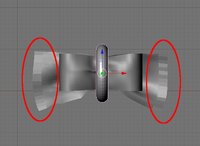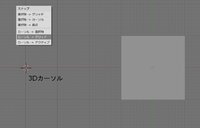2010年05月10日
クロスシミュレーションでリボンをつくるの(その4)
前回に引き続き、Blenderのクロスシミュレーションを使って リボンを作成したいと思います。
前回作成した リボン輪を自然落下させてみたいと思います。
オブジェクトモードにします
Aキーを押すと、作成した、リボン輪とプレーンが両方とも選択されます

再度Aキーを押して、非選択にします(ピンクの輪郭が消えた状態にします)
リボン輪をマウス右クリックして選択します(リボン輪のみが輪郭がピンクに)
下のボタンパネル三方向の矢印のアイコンを選択(1)
その横の矢印が反射しているアイコンを選択(2)
出てきたパネルの中でクロスタブを選択(3)
クロスボタンをクリック(4)
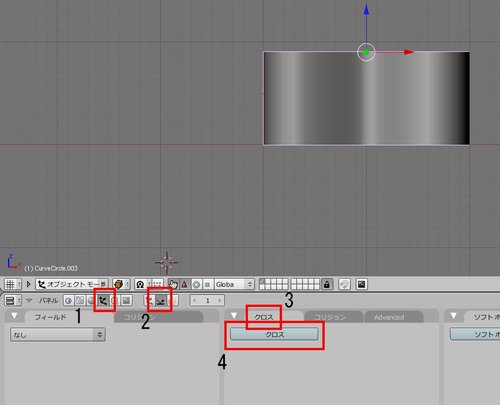
材質を選びます(1)
ここではコットンを選択しました。
重力の設定をします(2)
数値を小さくすると重力が少なくなり、ゆっくりと落ちます
ここではデフォルトのままです(後で数値を変えてみてください)

クロスタブ横のコリジョンタブを選択します(1)
ベイクのEnd:250を100に変更します。

画面左端のZ軸を確認します
重力落下はZ軸にそって落下します。

コリジョンタブのベイクボタンを押すとリボン輪が画面の下のほうへ移動(落下)します。

先ほどの重力の設定を変えてみてください
ベイク開放のボタンを押してから変更が可能になります。
ここまでのセーブしておきます
次回はトーナツ状の輪で縛ってみます
前回作成した リボン輪を自然落下させてみたいと思います。
オブジェクトモードにします
Aキーを押すと、作成した、リボン輪とプレーンが両方とも選択されます

再度Aキーを押して、非選択にします(ピンクの輪郭が消えた状態にします)
リボン輪をマウス右クリックして選択します(リボン輪のみが輪郭がピンクに)
下のボタンパネル三方向の矢印のアイコンを選択(1)
その横の矢印が反射しているアイコンを選択(2)
出てきたパネルの中でクロスタブを選択(3)
クロスボタンをクリック(4)
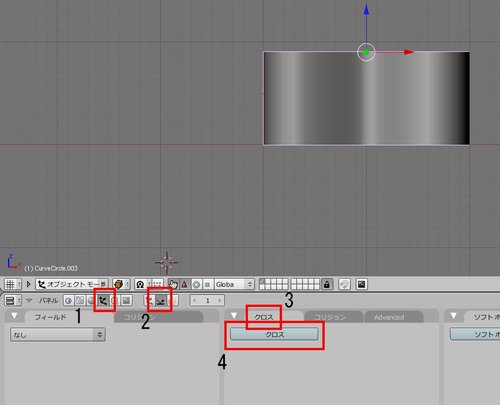
材質を選びます(1)
ここではコットンを選択しました。
重力の設定をします(2)
数値を小さくすると重力が少なくなり、ゆっくりと落ちます
ここではデフォルトのままです(後で数値を変えてみてください)

クロスタブ横のコリジョンタブを選択します(1)
ベイクのEnd:250を100に変更します。

画面左端のZ軸を確認します
重力落下はZ軸にそって落下します。

コリジョンタブのベイクボタンを押すとリボン輪が画面の下のほうへ移動(落下)します。

先ほどの重力の設定を変えてみてください
ベイク開放のボタンを押してから変更が可能になります。
ここまでのセーブしておきます
次回はトーナツ状の輪で縛ってみます
クロスシミュレーションでリボンをつくるの(その7)
クロスシミュレーションでリボンをつくるの(その6)
クロスシミュレーションでリボンをつくるの(その5)
クロスシミュレーションでリボンをつくるの(その3)
クロスシミュレーションでリボンをつくるの(その2)
クロスシミュレーションでリボンをつくるの(その1)
クロスシミュレーションでリボンをつくるの(その6)
クロスシミュレーションでリボンをつくるの(その5)
クロスシミュレーションでリボンをつくるの(その3)
クロスシミュレーションでリボンをつくるの(その2)
クロスシミュレーションでリボンをつくるの(その1)
Posted by rikachann Aabye at 21:47│Comments(0)
│クロスシミュレーション